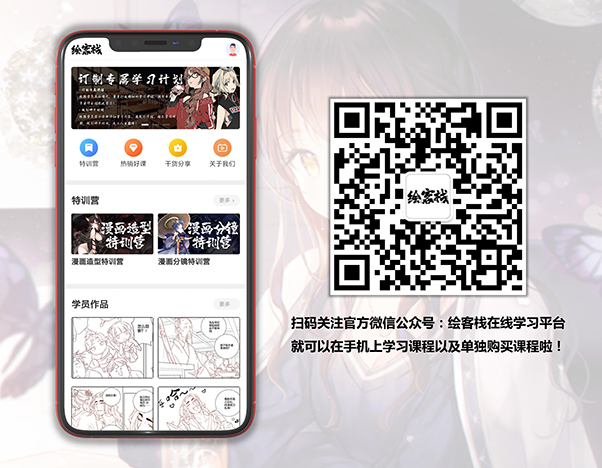彩图制作:厚涂上色篇
01.草图
使用Photoshop进行绘制,因为修改及画直线都比较容易,所以
多用数码设备来绘制。

02.线稿
这一次是以彩色插图为创作前提,所以黑色要少用。使用黑色时要注意比例协调。

03.背景
先涂出面积较大的背景,确定整体的色彩基调,这次统一使用蓝色系的颜色上色。桌子靠近左边的部分,通过色彩的明暗来调整整体的平衡感。

04.皮肤着色
(1)为了配合整体的蓝色系,皮肤使用了接近紫红色的颜色。如果皮肤使用黄色系的颜色,就由于与蓝色形成了补色(相反色)关系,而显得非常刺眼。粗略地添加上阴影部分的效果,之后开始上色。然后,使用吸管工具吸取画稿上面的颜色进行混合,制成混合色。

(2)逐渐选用更细的画笔,以细线条着色。

05.眼部着色
1涂色时要注意表现出渐变的效果。绘制出向瞳孔集中的感觉。
2为了将眼睛表现为球体,在瞳孔周围也稍微涂一点亮色,使瞳孔显得更醒目。
3在添加高光之前,先涂上与眼睛色彩相近的蓝色系的亮色。
4在高光处涂上白色,使刚刚涂.上的亮色仅能露出一少部分。
5在睫毛线上涂上颜色,涂上与眼睛颜色同色系的颜色,为了不出现只有眼睛特别突出的情
况,只涂一点点颜色就可以。

6在瞳孔的下半部分将亮色放在椭圆中。将图层设置成滤色模式,降低其不透明度,进行相应的调整。

彩图制作:厚涂上色篇
06服装着色

1首先要为服装添加上大致的阴影部分。在明快的背景色的基础上,使用且仅使用一种稍暗的颜色,这一阶段中只需要注意如何添加阴影就可以了。
2其次,用更暗的颜色加深阴影,使其更直接、明显。如果过多使用暗色,图像整体就会变得阴暗沉重,所以要表现出一点渐变的效果才可以。
3在领带及短裙上加上装饰图案。加上格子等图案,就可以表现出很强的立体感了。

07头发着色
1一开始先不要考虑头发的走向问题,先要考虑头发的光泽度,以及在上色时表现出的渐变效果。颜色先放在图像.上面,然后在图像上取色后进行混色。之后采取相同的步骤,选取颜色的同时再注意头发的走向,进行涂色。
2在最暗的部分及头顶部分的天使圈的下面,还可以添加暗色进行晕染。这样做的目的是为了强调明亮的部分。为了保证不会由于添加过多的暗色而导致图像整体变暗,要降低不透明
度后再进行调整。同样,之后可以用喷枪给最亮的部分加上亮色。最后在垂在脸上的刘海的发尖附近涂上一点与皮肤相同的颜色,让脸的各个部分更加清晰、明确。

08手枪着色
1绘制出大致的阴影,把凹凸感表现出来。虽然是银色的枪,但不要使用单纯的灰色,而是用稍微加入了点蓝色的灰色。
2表现出金属的质感。金属的明暗差别较大,加入与高光颜色相反的灰色, 可以大大增强金属的质感。
3加入高光,把高光添加到暗色的旁边,高光会更明显。

09最后完成前,增添细节
这一次将全部的颜色统一为蓝色系,所以像头发及弹壳这样非蓝色系的颜色就会显得尤其醒
目了。最后,再稍微加入一点点蓝色,这样会让整体效果更加和谐自然。

彩图制作:厚涂上色篇
多重着色,提升质感
将重叠在一起的阴影线模糊化处理之后,会更加有立体感。
左:衬衫的阴影一
右:衬衫的阴影二

完成!

彩图制作:厚涂上色篇
绘客推荐
- 1 插画创作分享!(一)
- 2 描绘萌系人物的身体!
- 3 画各种可爱的帽子!
- 4 画各种可爱的发饰!
- 5 中长发和长发的画法!
- 6 画各种各样的耳朵!
- 7 眼睛的各种方法分享!【下篇】
- 8 仰视以及俯视等面脸部的绘画技巧!
- 9 侧面以及四分之三侧面脸部的绘画技巧!
- 10 日系漫画服饰的绘制方法(1)